Hoe de iOS 13 Public Beta te verlaten en terug te keren naar iOS 12

Apple heeft deze week de openbare bèta van iOS 13 uitgerold en als je erin sprong en nu beseft dat het niets voor jou is, kun je de bèta verlaten en terugkeren naar je vorige versie.
Door een openbare bèta te installeren, kun je spelenen test pre-release software op uw favoriete apparaten. Bètatests zijn echter niet voor iedereen geschikt. Als u onlangs de bètaversie van iOS 13 op uw iPhone of iPad heeft geïnstalleerd en uw apparaat wilt terugbrengen naar de vorige versie, kunt u dit doen door deze stappen te volgen.
De openbare bèta van iOS 13 afsluiten, herstellen
In de volgende aanwijzingen wordt ervan uitgegaan dat u een back-up hebt gemaaktuw iPhone-gegevens voordat u update naar iOS 13 via iTunes of iCloud. Als dat niet het geval was, is de enige manier om uw gegevens op uw apparaat te bewaren, de openbare bèta van iOS 13 te blijven gebruiken en het Apple Beta-softwareprogramma af te sluiten zodra de eerste openbare versie van iOS 13 later dit jaar wordt uitgebracht. Anders betekent teruggaan naar iOS 12 op uw apparaat vanaf nul beginnen.
Installeer de nieuwste openbare versie van iOS opnieuw
- Sluit uw iOS 13-apparaat in uw computer met behulp van een USB-kabel.
- Open iTunes.
- Zet je apparaat erin Herstelmodus.
Op een iPhone 8 of hoger: Druk op en laat vervolgens de knop Volume omhoog onmiddellijk los. Druk kort op de knop Volume omlaag. Houd vervolgens de zijknop ingedrukt totdat het scherm van de herstelmodus wordt weergegeven.
Op een iPhone 7 of iPhone 7 Plus: Houd Sleep / Wake en Volume Down ingedruktknoppen tegelijkertijd. Laat de knoppen niet los wanneer u het Apple-logo ziet. Houd in plaats daarvan beide knoppen ingedrukt totdat u het scherm van de herstelmodus ziet.
Op een iPhone 6s en eerder of iPod touch: Houd de knoppen Sleep / Wake en Home tegelijkertijd ingedrukt. Laat de knoppen niet los wanneer u het Apple-logo ziet. Blijf beide knoppen ingedrukt houden totdat u het scherm van de herstelmodus ziet.
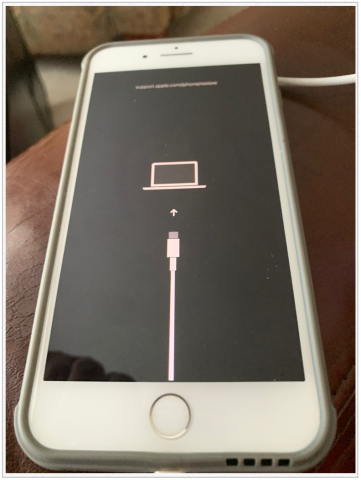
Volgende:
- Klik in iTunes op Telefoon herstellen.
- Als een update vereist is, kan dit worden gevraagd Herstel en update in plaats daarvan.
- Klik volgende, indien nodig.
Gedurende deze tijd zal uw computer demeest recente openbare versie van iOS van internet. Gedurende deze tijd kan uw telefoon heen en weer flitsen; koppel het niet los van uw computer. Dit proces kan enige tijd duren, afhankelijk van de snelheid van uw internetverbinding.
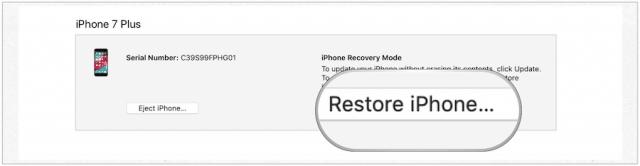
Nadat uw telefoon opnieuw is opgestart, volgt u deze stappen:
- In iTunes op uw computer, activeer je iPhone.
- Klik Doorgaan met.
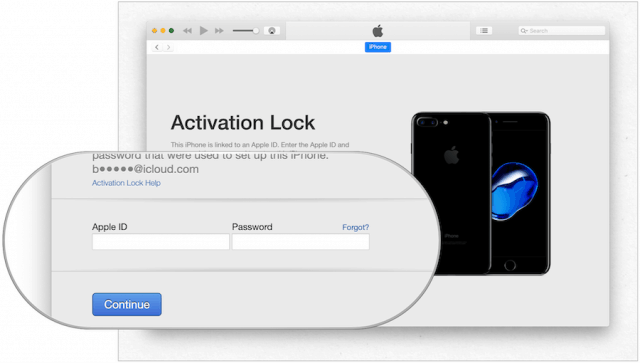
Uw iPhone instellen
Voer op uw iPhone de volgende stappen uit:
- druk de Thuis knop (of veeg).
- Kies jouw taal.
- Selecteer je Land of Regio.
- Kraan Handmatig instellen.
- Kies een wifi-netwerk.
- Kraan Doorgaan met op het scherm Gegevens en privacy.
- Tik op Doorgaan op de Touch ID (of Face ID) scherm. Volg de aanwijzingen om uw ID te maken.
- Maak een Passcode.
- Onder Apps & Data wordt u gevraagd of u uw gegevens wilt herstellen. Keuzes zijn onder meer:
- Herstel van iCloud Backup
- Herstel vanuit iTunes Backup
- Instellen als nieuwe iPhone
Herstellen vanuit iCloud:
- Kraan Herstel van iCloud Backup:
- Voer uw Apple ID en wachtwoord.
- authenticate uw account, indien van toepassing.
- Mee eens bij de algemene voorwaarden.
- Kies een back-up. Hoogstwaarschijnlijk ziet u de laatste back-up die u op iOS 12 hebt gemaakt, gevolgd door de vorige back-up die werd uitgevoerd op iOS 13. In dit geval kiest u de eerste.
Herstellen vanuit iTunes:
- Kraan Herstel vanuit iTunes Backup tijdens het installatieproces op uw apparaat.
- Verbind uw iPhone naar jouw computer.
- Klik Doorgaan met op het scherm Welkom bij iPhone.
- kiezen Begin op de pagina Synchroniseren met iTunes.
- Klik Back-up terugzetten en volg de aanwijzingen.
Instellen als nieuwe iPhone:
- Kraan Instellen als nieuwe iPhone tijdens het installatieproces op uw apparaat.
- Voer uw Apple ID en wachtwoord.
- authenticate uw account, indien van toepassing.
- Klik onder Express-instellingen op Doorgaan met.
- Klik in het scherm Houd uw iPhone op de hoogte van gegevens Doorgaan met.
- Klik Doorgaan met om Apple Pay in te stellen of te kiezen Later instellen in Wallet.
- Klik op Doorgaan om Schermtijd in te stellen of kies Later instellen in Instellingen.
- Tik op het scherm App Analytics Deel met app-ontwikkelaars.
- Tik ten slotte op Begin.
Uw iPhone is nu teruggezet naar de nieuwste openbare versie van iOS 12. Uw gegevens zijn hersteld tenzij u besloot om in te stellen als nieuwe telefoon.
De openbare bèta van iOS 13 afsluiten, uw apparaat uitschrijven
Als u het proces van niet wilt doorlopenhet verwijderen van de openbare bèta van iOS 13, maar niet langer aan het proces wil deelnemen, het is mogelijk. In dit geval ontvangt uw iPhone geen update totdat de eerste openbare versie van iOS 13 beschikbaar is.
- Ga naar de instellingen app op je iPhone.
- Scroll naar beneden en tik op Profiel.
- Tik op de iOS 13 / iPadOS 13 beta.
- kiezen Profiel verwijderen.
- Herstart je iPhone, indien nodig.
Uw iPhone ontvangt niet langer iOS 13 openbare bèta-updates.
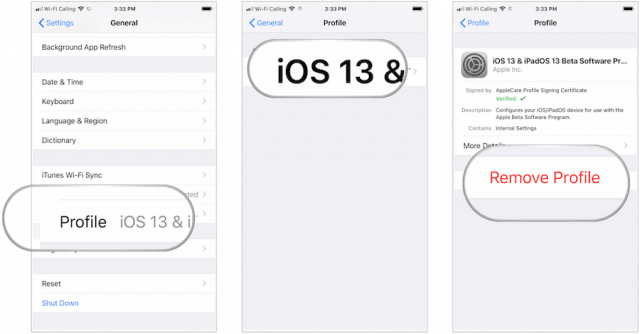
Het Apple Public Beta-programma afsluiten
Als u niet langer lid wilt worden van het Apple Public Beta-programma, kunt u het programma verlaten.
- Aanmelden met uw account de bètawebsite.
- Bezoek deze pagina en scrol naar beneden.
- Klik Verlaat Apple Beta Software Program.
- Klik in het pop-upvenster op Programma verlaten.
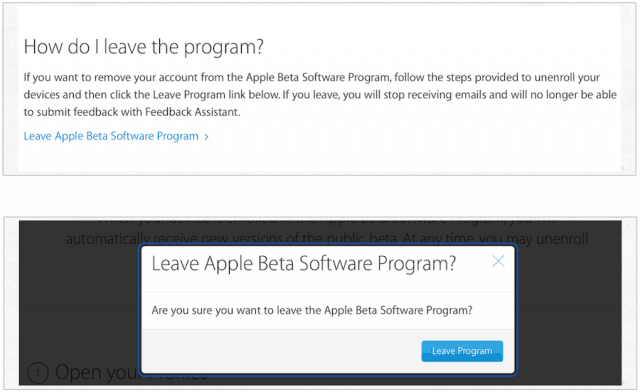
Je bent niet langer lid van het Apple Beta-softwareprogramma. U kunt op elk gewenst moment opnieuw deelnemen om openbare bètaversies van iOS, iPadOS, macOS en tvOS te installeren.
Nieuwe officiële versies van elk van deze softwaretitels worden naar verwachting dit najaar verwacht, samen met een nieuwe versie van watchOS voor Apple Watch.









![Microsoft Office 2010 Beta downloaden [groovyDownload]](/images/download/microsoft-office-2010-beta-download-groovydownload.png)
laat een reactie achter